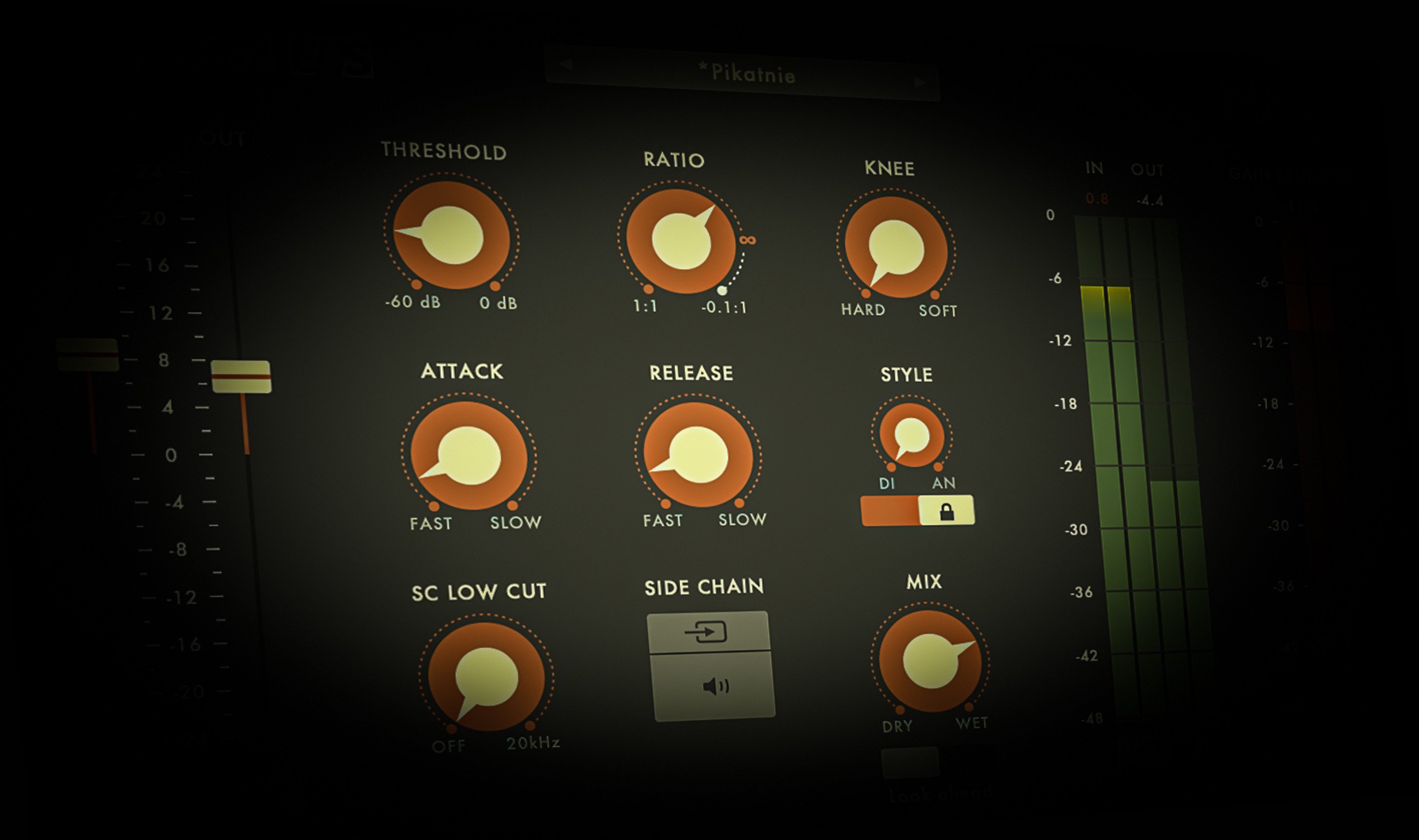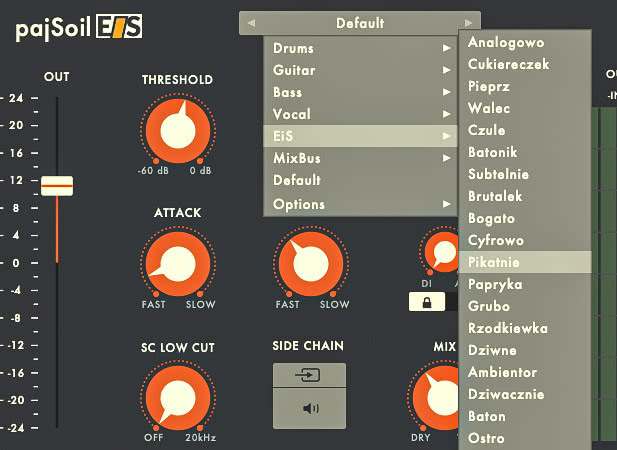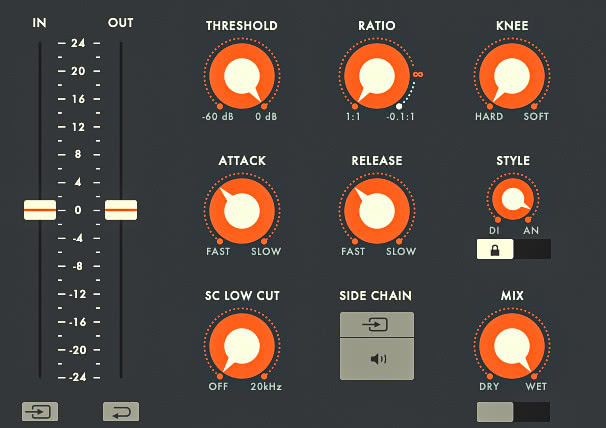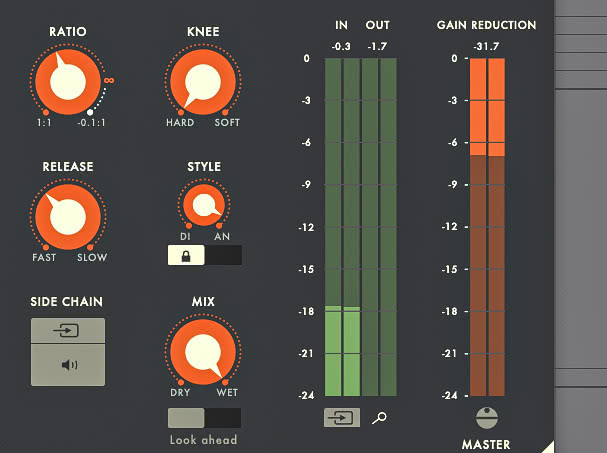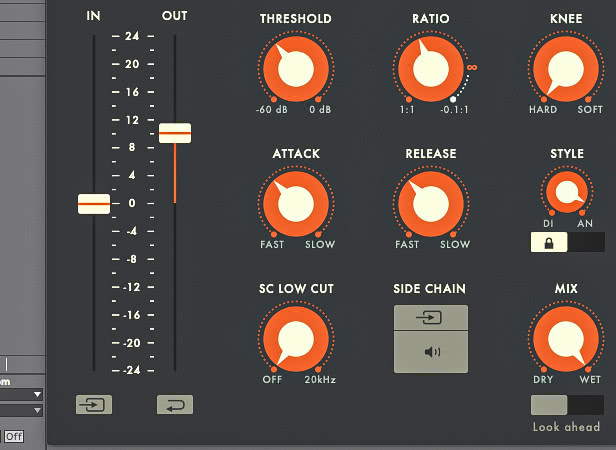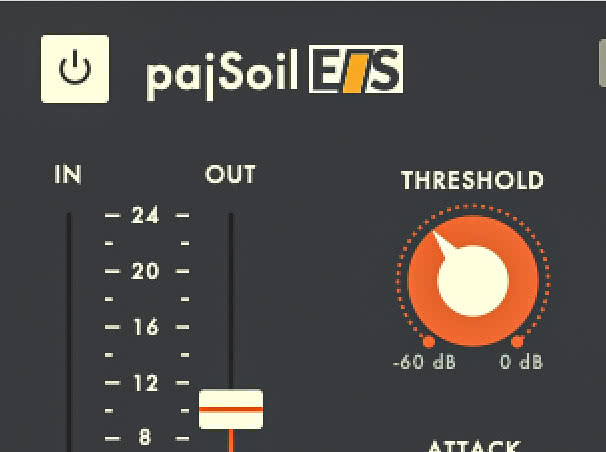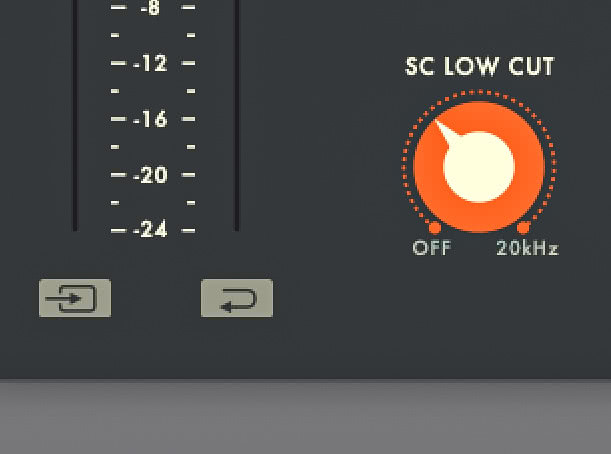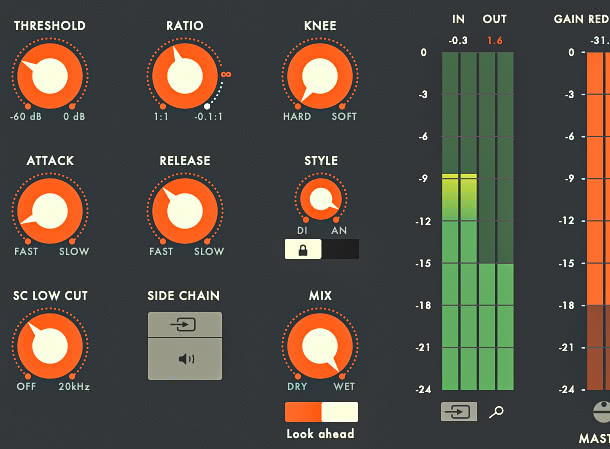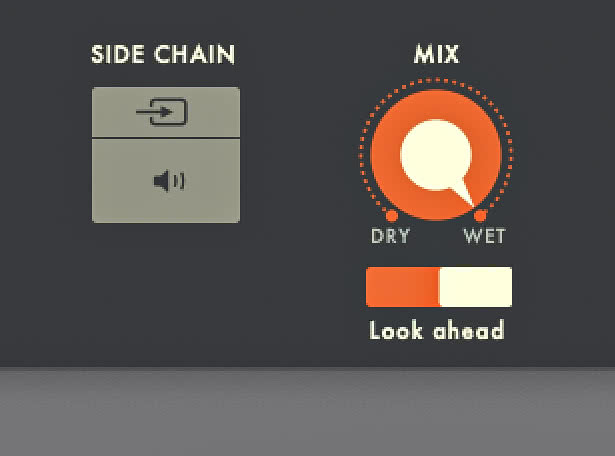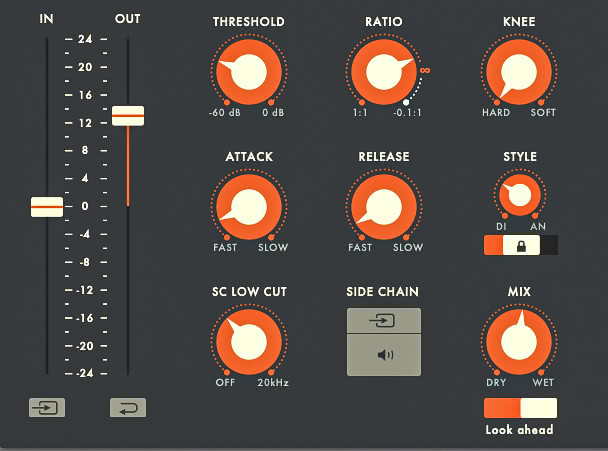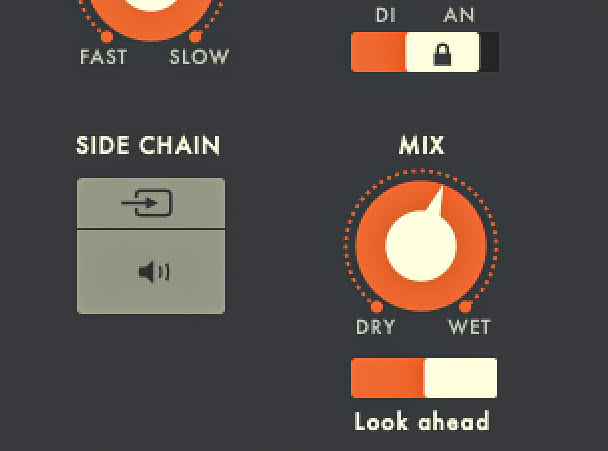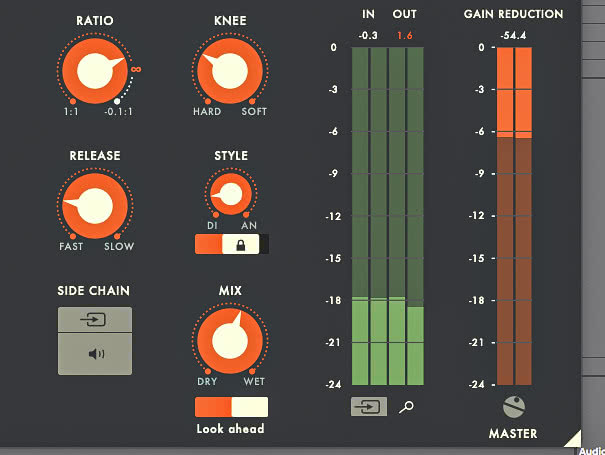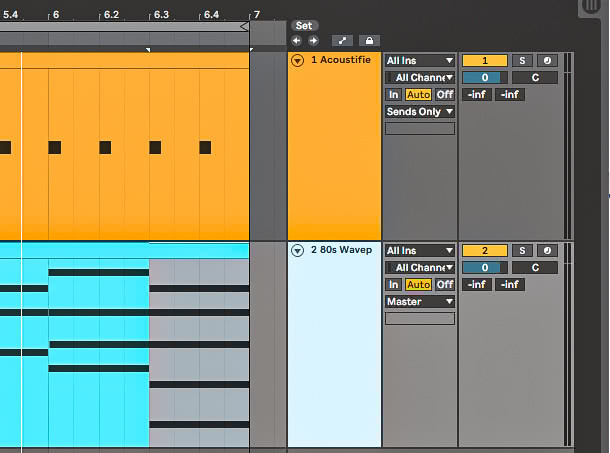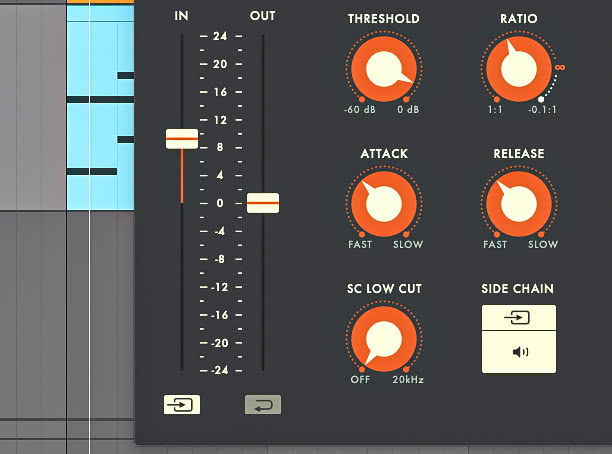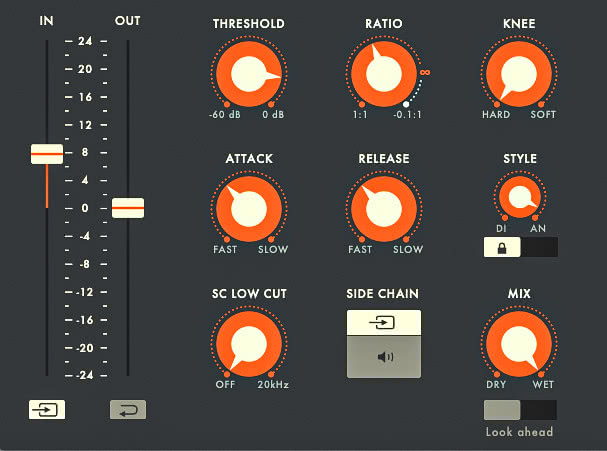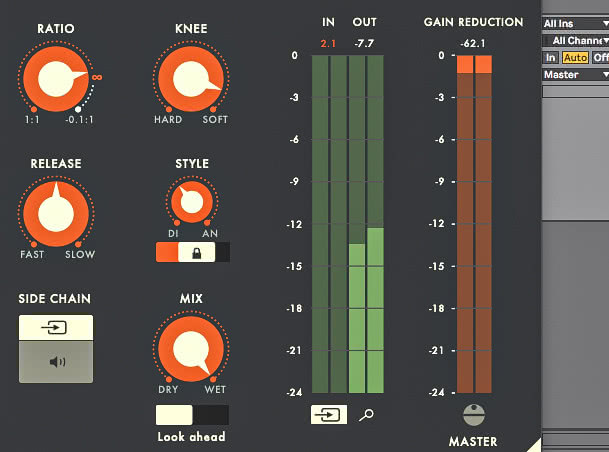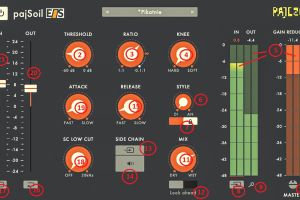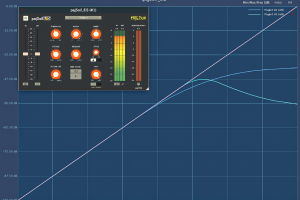Wtyczkę Pajczur PajSoil EiS pobierzesz ze strony https://pajczur.com/pajsoil-eis. Po wciśnięciu przycisku Get It Now przechodzimy na stronę sklepu, gdzie można znaleźć odpowiadającą nam wersję. Wtyczka dostępna jest dla komputerów Mac w trybach AAX (Pro Tools), VST3 i AU, zaś dla komputerów Windows jako AAX i VST3. Po zalogowaniu się w sklepie i pobraniu pliku ZIP dla Mac lub Windows, rozpakuj archiwum i dwukrotnym kliknięciem uruchom plik instalatora. W przypadku problemów z instalacją w najnowszych wersjach systemu macOS, należy zaakceptować uruchamianie aplikacji w opcjach Preferencje systemowe > Ochrona i prywatność.
Wtyczka może funkcjonować na wielu płaszczyznach przetwarzania dźwięku. Można jej użyć na ścieżkach, do standardowej kontroli dynamiki sygnału w klasycznych zastosowaniach mikrodynamicznych, jak też na grupach, w celu kontroli makrodynamiki oraz uzyskania specyficznego efektu sklejenia dźwięku. PajSoil EiS będzie pracować jako delikatny kompresor subtelnie wyrównujący szczyty sygnału w sposób bardzo przejrzysty, jak też głęboko oddziałujące narzędzie do nasycania i zwiększania głośności odczuwalnej – także w trybie wyrazistych zniekształceń.
Kompresor oferuje całą gamę unikalnych funkcji, do których trzeba zaliczyć pracę w trybie feed backward, działanie z wyprzedzeniem odnoszące się także do przetwarzania dźwięku oraz ujemne wartości Ratio. Łącząc to z głęboką regulacją kolana charakterystyki, regulacją czasu podtrzymania i emulacją zachowania się detektorów analogowych, uzyskujemy całą gamę możliwości niedostępnych nawet dla kosztownych kompresorów komercyjnych.
Bezpłatna wersja EiS – jeśli nie liczyć trzech typów filtrów, pracy w trybie Mid-Side oraz grafu z prezentacją tłumienia – praktycznie nie ma żadnych istotnych ograniczeń. Wciąż możemy użyć zewnętrznego kluczowania z filtracją LPF, podsłuchu sygnału kluczującego i wszystkich wyjątkowych narzędzi wpływających na brzmienie w wersji pełnej PajSoil.
www.pajczur.com
1 - BYPASS: przycisk ominięcia kompresji
2 - THRESHOLD: ustawianie progu kompresji
3 - RATIO: regulacja współczynnika kompresji (z klawiszem Alt działa z wartościami ujemnymi)
4 - KNEE: wygięcie kolana charakterystyki
5 - Wskaźniki poziomu wejścia, wyjścia i tłumienia
6 - STYLE: emulacja trybów pracy detektora
7 - HOLD: czas podtrzymania kompresji
8 - SC IN: podgląd poziomu sygnału kluczującego
9 - ZOOM: skalowanie widoku wskaźników
10 - MASTER: poziom wyjściowy z wtyczki
11 - MIX: regulacja głębokości kompresji równoległej
12 - LOOK AHEAD: włączenie i regulacja działania z wyprzedzeniem
13 - SIDE CHAIN: włączenie zewnętrznego kluczowania
14 - AUDITION: podsłuch zewnętrznego kluczowania
15 - RELEASE: czas powrotu kompresji
16 - FEEDBACK: włączenie trybu feed forward
17 - SC: przełączenie suwaka Input to trybu poziomu kluczowania
18 - FILTER: częstotliwość odcięcia filtru kluczowania
19 - ATTACK: czas ataku kompresora
20 - OUTPUT: regulacja poziomu po bloku tłumienia kompresora
21 - INPUT: regulacja poziomu przed kompresją i poziomu kluczowania w trybie Side Chain
Krok po kroku
1. Pajczur PajSoil EiS: podstawy pracy
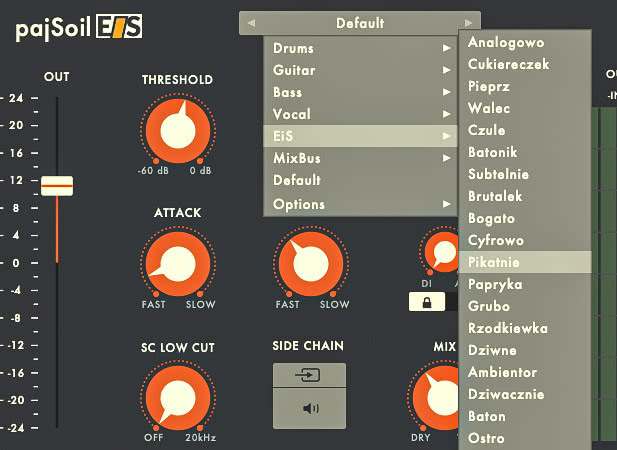
1.
Po uruchomieniu programu DAW aktywujemy wtyczkę na wybranym śladzie. Okno kompresora można swobodnie skalować, przeciągając trójkąt w prawym dolnym rogu. Klikając szare okno w górnej części interfejsu uzyskujemy dostęp do presetów oraz opcji, pozwalających zapisywać własne ustawienia i zmieniać lokalizację folderu z presetami.
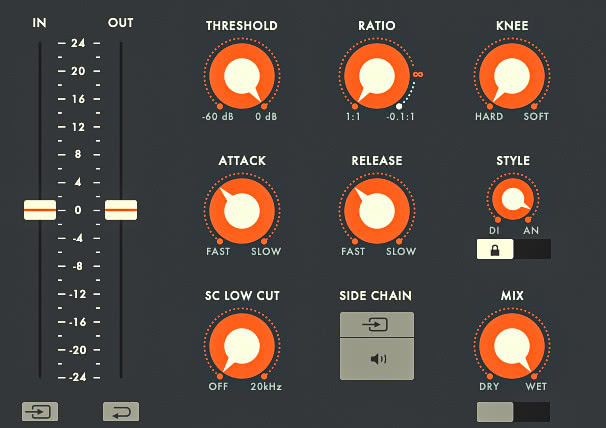
2.
Zacznij od uruchomienia presetu Default, ustawienia regulatorów Threshold na maksimum i Ratio na minimum. W takiej konfiguracji kompresor nie działa, ponieważ ma próg (Threshold) powyżej najwyższych poziomów sygnału, a współczynnik kompresji (Ratio) wynosi 1:1, zatem wzrost sygnału na wyjściu jest taki sam jak na wejściu.
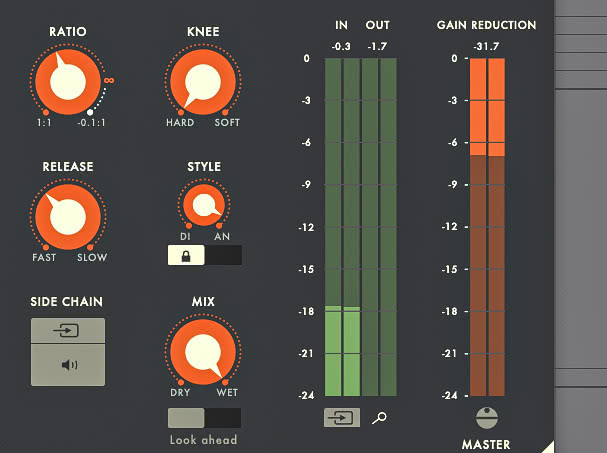
3.
Ustaw Ratio na 4:1. Teraz każdy sygnał, który przekroczy próg Threshold będzie tłumiony z zachowaniem proporcji „4 dB wzrostu na wejściu to 1 dB wzrostu na wyjściu”. Aby to zaobserwować stopniowo obniżaj wartość Threshold aż do momentu, gdy wskaźnik Gain Reduction zacznie pokazywać aktywność tłumienia sięgającą 12 dB.
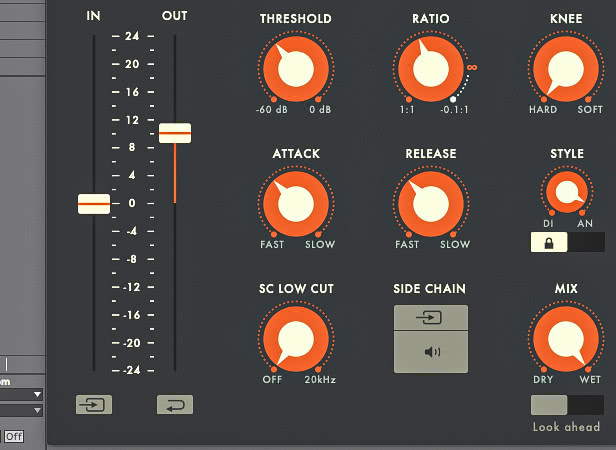
4.
Wartość kontrolki wpiszesz w oknie, które pojawi się po dwukrotnym jej kliknięciu. Wartości domyślne poszczególnych ustawień przywrócisz kliknięciem na kontrolce z wciśniętym klawiszem Cmd/Ctrl. Wskaźniki In oraz Out prezentują poziom sygnału wchodzącego na kompresor i z niego wychodzącego. Skompensuj tłumienie kompresji suwakiem Out.
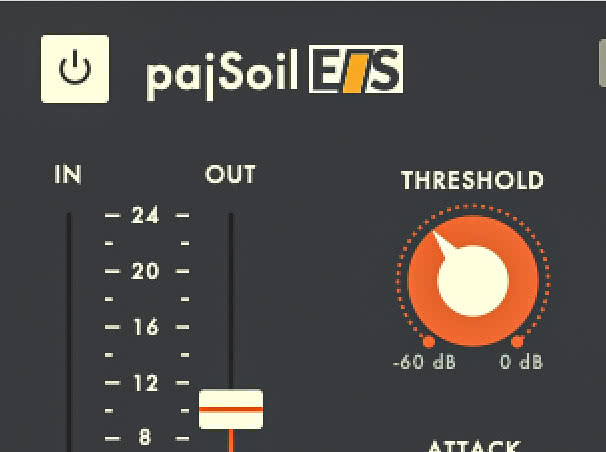
5.
Kompensacja tłumienia na ogół powinna wynosić tyle ile średnia wartość wskazywana przez Gain Reduction. Porównaj brzmienie z kompresją i bez, klikając przycisk włącznika w lewym górnym rogu wtyczki. Głośność odczuwalna w obu przypadkach powinna być podobna. W przeciwnym przypadku sygnał głośniejszy zawsze będzie brzmieć „lepiej”.
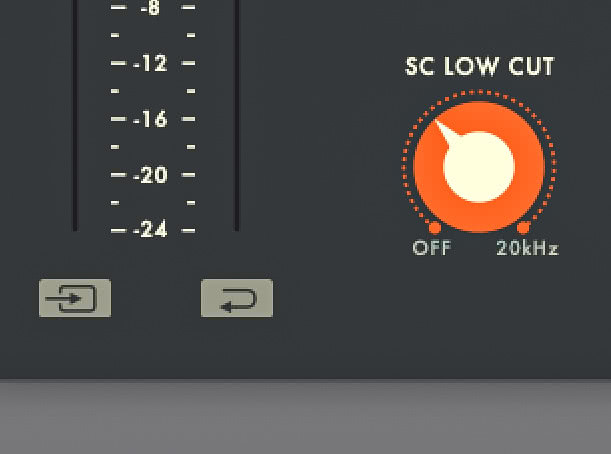
6.
Jeśli poddawana kompresji partia zawiera w sobie dużo niskich częstotliwości, możemy usłyszeć efekt modulacji wysokich tonów i spłaszczenia niskich. Zredukuj go, odfiltrowując basy w sygnale kierowanym do toru sterowania tłumieniem. Dokonasz tego przekręcając w prawo kontrolkę SC Low Cut do ok. 200 Hz, gdzie zaczyna pojawiać się werbel.
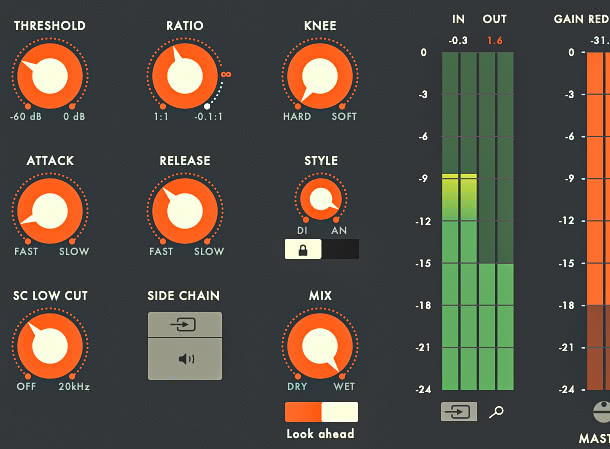
7.
Można zaobserwować, że brzmienie stopy stało się bardziej wyraziste, a jednocześnie – ponieważ w sygnale sterującym tłumieniem nie ma energetycznych basów – spadła głębokość redukcji prezentowana przez miernik Gain Reduction. Chcąc uzyskać takie samo tłumienie, należy skorygować Threshold, obniżając jego próg przekręcaniem kontrolkę w lewo.
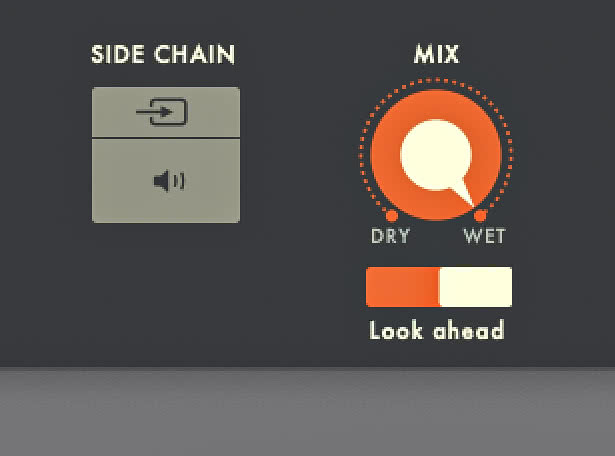
8.
Porównaj brzmienie z kompresją i bez, w razie potrzeby dokonując korekty ustawienia suwaka Out. Skracając czas ataku Attack, wpłyniesz na słyszalność transjentów, które będą znacznie szybciej tłumione. Wciąż jednak słychać „kliknięcie” w uderzeniu werbla. Włącz funkcję Look Ahead (klikając na napisie) i ustaw umieszczony nad nim suwak na maksimum.
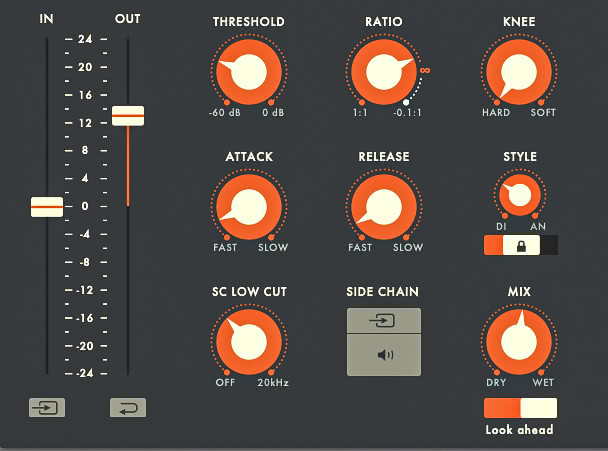
9.
Przy takim ustawieniu kontrola transjentów jest zdecydowanie lepsza. Po skróceniu czasu Release i zwiększeniu Ratio do 10:1 brzmienie staje się głębokie i agresywne. Uwypuklij ten efekt zwiększając czas podtrzymania kompresji (suwak z kłódką) do ok. 2 ms. Dźwięk pętli stał się wyraźnie mechaniczny. Warto teraz poeksperymentować z ustawieniem Style.
Ujemne Ratio
Opisany wyżej sposób pracy pozwala użyć PajSoil EiS w roli kompresora ocieplającego sygnał, zwiększającego jego głośność odczuwalną, nasycenie i wyrazistość. Inną cechą charakterystyczną PajSoil EiS jest możliwość zastosowania ujemnych wartości parametru Ratio. Standardowo Ratio można ustawić na maksymalnie ∞:1, czyli w trybie limitera, ale wciskając klawisz Alt możemy przekręcić kontrolkę poza tę pozycję. Po takim „odblokowaniu” można ją swobodnie regulować.
W klasycznej kompresji z ustawieniem w trybie limitera, poziom sygnału po przekroczeniu progu nie wzrasta (teoretycznie). Ujemne Ratio, znane jako nadkompresja, sprawia, że sygnał wyjściowy staje się tym mniejszy, im wejściowy bardziej przekroczy próg Threshold. W ten sposób można uzyskać interesujące efekty dynamiczne o wybitnie eksperymentalnym charakterze.
Na ścieżce z pętlą perkusyjną włącz PajSoil EiS. Z wciśniętym Alt przekręć Ratio do wartości -0,1:1. Ustaw Attack na 10 ms, Release na 100 ms i obniżaj próg Threshold. Gdy najgłośniejsze dźwięki zaczną zanikać, skróć czas Attack do ułamków milisekundy. Ustaw odpowiednią wartość Mix, by usłyszeć pętlę z mocno wyeksponowanym tłem.
Krok po kroku
1. Pajczur PajSoil EiS: podstawy pracy (c.d.)
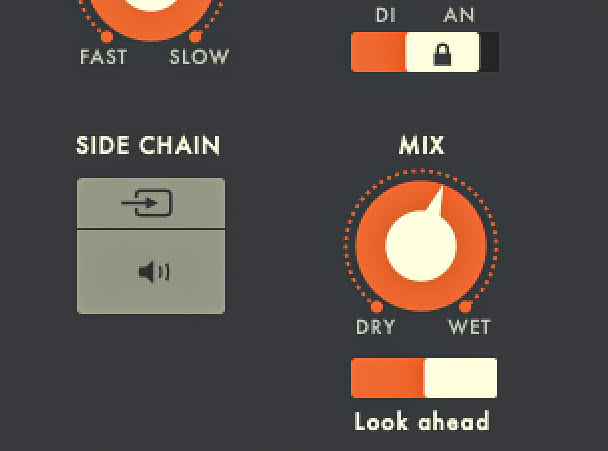
10.
Aby zachować żywotność oryginalnego materiału, a jednocześnie wprowadzić do niego nasycenie będące efektem pracy PajSoil EiS, użyj kompresji równoległej. Miksowanie sygnału czystego i po kompresji to stara sztuczka, nazywana niekiedy „kompresją nowojorską”. Tutaj zrealizujesz ją kręcąc kontrolką Mix w kierunku Dry.
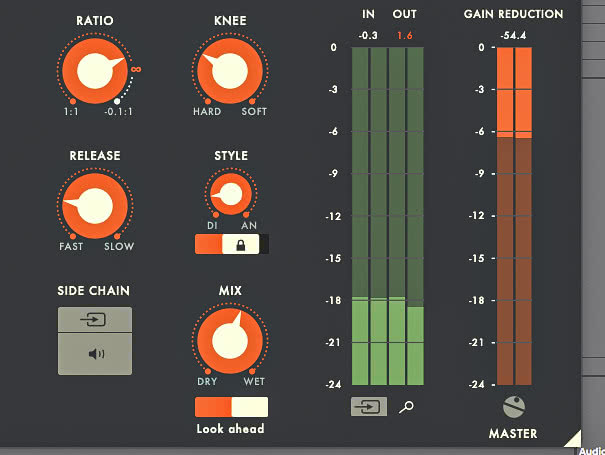
11.
Trymer Master reguluje ogólny poziom wyjściowy sygnału z wtyczki. Wypróbuj działanie regulatora Knee, który definiuje sposób rozpoczęcia tłumienia. Eksperymentując z ustawieniami Knee, Style i Hold (suwak z kłódką) możesz uzyskać różne kolory kompresji, jednocześnie kształtując transjenty kontrolką Attack, a zniekształcenia regulatorem Release.
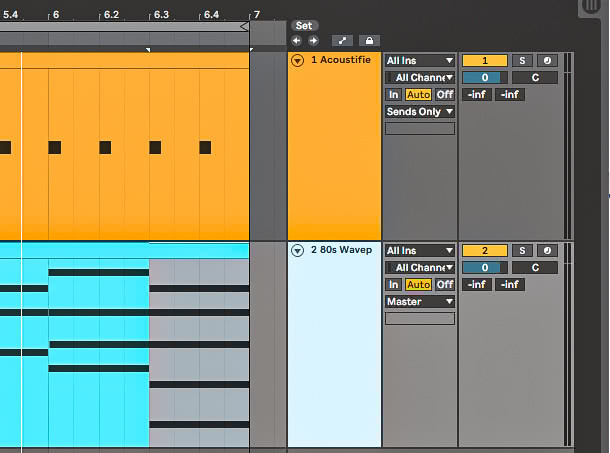
12.
Użyjemy teraz wtyczki w trybie kluczowania sygnałem zewnętrznym. Na jednej ścieżce umieść syntetyczną partię podkładową (tzw. pad), włączając za nią PajSoil EiS. Na drugiej zaprogramuj partię stopy z uderzeniem na każdy bit. W programie DAW przekieruj tę drugą ścieżkę w trybie wysyłkowym na ścieżkę z syntezatorem padowym i wtyczką PajSoil EiS.
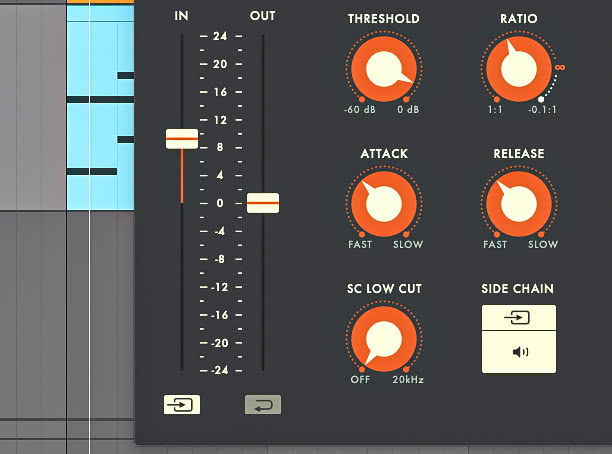
13.
W kompresorze kliknij przycisk Side Chain i umieszczony pod nim przycisk podsłuchu, by usłyszeć sygnał kluczujący stopy. Jego poziom ustawisz włączając przycisk pod suwakiem Input. Zamienia się on wówczas w regulator Input Side Chain i nie pełni już funkcji regulacji poziomu wejściowego na kompresor. Wyłącz podsłuch i włącz przycisk pod wskaźnikiem In.
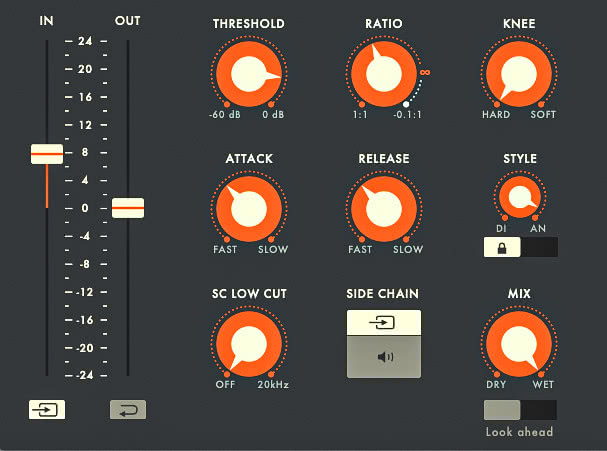
14.
Zwiększając ustawienie In w trybie Side Chain i obniżając próg Threshold powinieneś zacząć słyszeć rytmiczne oddziaływanie kluczowania na poziom dźwięku podkładowego. Regulatorem Ratio ustawisz głębokość efektu kluczowania. Z kolei kontrolka Attack pozwoli Ci zdefiniować początek wyciszania, a SC Low Cut odcina basy w sygnale kluczującym.
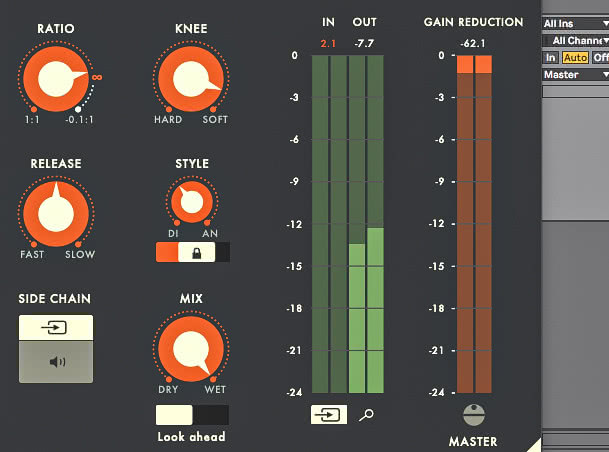
15.
Duże znaczenie dla dynamiki efektu kluczowania mają takie regulatory jak Knee (w trybie Soft początek wyciszania jest łagodniejszy), a także Style i Hold. Szczególnie ciekawie prezentuje się tryb pracy ze sprzężeniem z wyjścia (feed forward), uruchamiany przyciskiem umiejscowionym pod regulatorem Out. W trybie kluczowania nie działa natomiast Mix.